Orice fanatic al filmelor și al emisiunilor TV de acolo înțelege adevărata frumusețe și comoditatea subtitrărilor. Cu toate acestea, foarte puține servicii de streaming digital oferă subtitrări exacte cu conținutul lor și acest lucru poate ruina cu adevărat experiența de vizualizare, mai ales dacă calitatea audio a fișierului este scăzută. De asemenea, veți avea nevoie de subtitrări dacă intenționați să vizionați un film sau o emisiune TV la un volum redus sau dacă vizionați un film străin. Haideți să ne confruntăm, fără subtitrări, nu vă puteți bucura pe deplin de filmul sau emisiunea TV preferată. Fiți siguri, în acest ghid detaliat vă vom învăța cum să obțineți subtitrări KODI 18.4 Leia prin simpla folosire a celor de la opensubtitles.org și subscene.com.
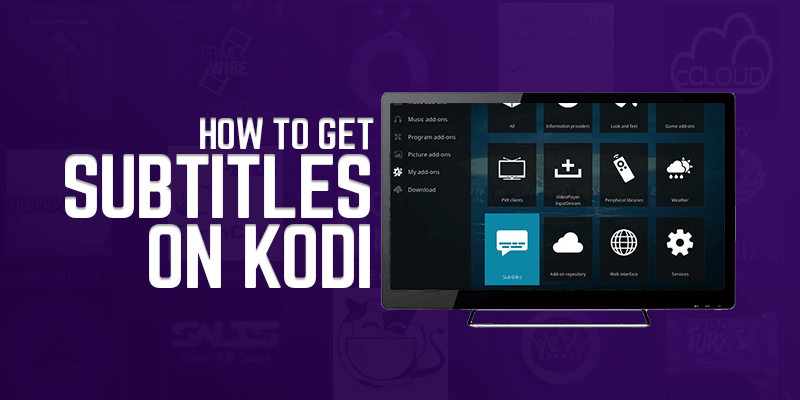
Metoda 1: Cum să obțineți subtitrări folosind OpenSubtitles
Când vine vorba de subtitrări pentru dispozitive de streaming digital, nimic nu se poate compara cu OpenSubtitles. Acest serviciu are subtitrări dintr-o listă extinsă de limbi și acoperă în mare parte toate emisiunile TV și filmele lansate în ultimul deceniu. Înainte de a vă ajuta să accesați aceste subtitrări, este foarte important să înțelegeți problemele de confidențialitate a datelor.
Toată activitatea dvs. de streaming poate fi înregistrată și accesată de ISP-uri și alte agenții. Dacă doriți să vă protejați datele, atunci luați în considerare utilizarea unui VPN. FastestVPN are o politică de înregistrare zero a datelor și folosește criptarea AES de 256 biți de grad militar pentru a vă proteja toate datele de hackeri. De asemenea, oferă mai multe servere, ceea ce vă va permite să accesați conținut geore-restricționat și să vă îmbunătățiți experiența generală de navigare cu o marjă substanțială. După ce ai FastestVPN gata de pornire, acum poți trece la următorii pași pentru a obține subtitrări folosind OpenSubtitles.
Înregistrați-vă contul OpenSubtitles
Primul pas al acestui proces este înregistrarea contului dvs. cu OpenSubtitles. Urmați acest link https://www.opensubtitles.org și înregistrați-vă contul. Instrucțiunile de pe ecran vă vor ghida și vă vor ajuta să creați un nume de utilizator și o parolă. Apăsați bine, după ce ați introdus toate detaliile necesare.
Selectați suplimente din meniul Kodi
După ce vă creați un cont, următorul pas este să lansați dispozitivul Kodi și să faceți clic pe suplimente. Veți vedea o pictogramă cu o casetă deschisă, numită instalator de pachete, faceți clic pe asta și în final faceți clic pe instalare din depozit din meniul derulant.
Faceți clic pe depozitul suplimentar Kodi
Până acum, ar trebui să aveți o listă derulantă în fața dvs., din această listă găsiți depozitul suplimentar Kodi. Aceasta vă va extinde lista și vă va oferi o mulțime de opțiuni diferite. Din această listă găsiți subtitrările folderului și apoi faceți clic pe el.
Faceți clic pe OpenSubtitles.org
După ce faceți clic pe subtitrări, va trebui să căutați OpenSubtitles.org din lista dvs., apoi faceți clic pe butonul de instalare situat în colțul din dreapta jos al ecranului. Va trebui să așteptați până când primiți o notificare care să ateste că s-a instalat adăugarea Opensubtitles.org.
Faceți clic din nou pe OpenSubtitles.org
În regulă, ar fi trebuit să primiți o notificare care să spună că instalarea este completă. Acum va trebui să faceți din nou clic pe opensubtitles.org și să faceți clic pe pictograma de configurare pentru a deschide o casetă de dialog.
Introduceți numele de utilizator și parola
Acum va trebui să introduceți numele de utilizator și parola pe care le-ați creat anterior la înregistrarea contului OpenSubtitles. După ce ați introdus toate detaliile necesare, apăsați Enter și treceți la pasul următor.
Reveniți la ecranul de start și faceți clic pe pictograma setări
Acum, de pe ecranul de start, va trebui să faceți clic pe pictograma Setări și să deschideți setările playerului. Acum, lângă pictograma cog, veți vedea o pictogramă de bază, faceți clic pe asta pentru a o schimba în standard. Acum selectați opțiunea de limbă care ar trebui să fie localizată în partea stângă a ferestrei dvs..
Faceți clic pe limbi pentru a descărca subtitrări
Bine, după ce faceți clic pe limbi, un meniu derulant ar fi trebuit să se deschidă în fața dvs. Din meniul respectiv, faceți clic pe limbi pentru a descărca subtitrări. Alegeți limba preferată pentru Kodi, apoi faceți clic pe serviciul de emisiuni TV implicite pentru a seta subtitrări pentru emisiunile TV preferate.
Faceți clic pe mai multe pentru a accesa lista subtitrărilor disponibile
După ce faceți clic pe mai multe, o listă de subtitrări va apărea în meniul derulant. Din nou, va trebui să găsiți OpenSubtitles.org și să descărcați fișierul. După terminarea descărcării, faceți clic pe OpenSubtitles.org și începeți procesul de instalare.
Faceți clic pe serviciul Default Movie
Va trebui să repetați pasul 9 prin deschiderea serviciului dvs. de film implicit și alegeți openubstitles.org. Asigurați-vă că confirmați modificările pe care tocmai le-ați făcut făcând clic pe OK sau se va reseta la setările inițiale.
În cele din urmă, dacă accesați setările și faceți clic pe limba, trebuie să apară un meniu derulant. După cum puteți vedea de pe ecran, atât serviciul dvs. de film implicit, cât și serviciile TV implicite sunt acum alimentate de Opensubtitles.org. Acești pași menționați mai sus au fost proiectați cu atenție minuțioasă și suntem siguri că până acum, ar trebui să vă puteți bucura de toate filmele și emisiunile TV preferate cu subtitrare. Cu toate acestea, dacă încă nu puteți vedea subtitrări în timp ce redați filme sau emisiuni TV, există șansa ca subtitrarea să nu fie activată în secțiunea suplimentară.
Subtitrările încă nu funcționează? Iată cum puteți activa subtitrările
Așa cum am menționat anterior, dacă încă mai întâmpinați probleme și nu puteți vedea subtitrări în streaming, atunci tot ce trebuie să faceți este să activați subtitrările din secțiunea suplimentară. Aveți grijă, am conceput anumite măsuri pentru ca acest proces să fie cât mai simplu și rapid. Urmați acești pași pentru a activa subtitrările.
- Mergeți la dvs. setări, Click pe add-on-uri. Selectați suplimente video și faceți clic pe suplimentul dvs. actual, cum ar fi Exodus Redux add-on.
- Derulați în jos scapă jos meniu și deschideți suplimentul curent.
- Derulați în jos și faceți clic pe unelte
- Acum faceți clic pe setări: subtitrari
- Acum, pe partea dreaptă a ecranului, ar trebui să comutați activați subtitrările. Faceți clic pe aceasta pentru a o activa și selectați ok.
Voila! acum aveți activat subtitrări pentru Kodi și vă puteți bucura de mii de filme și emisiuni TV cu subtitrări. Dacă aveți timp scurt și doriți să săriți unii dintre pașii menționați mai sus, puteți obține, de asemenea, subtitrări fără a vă înregistra contul.
Cum să obțineți subtitrări pe Kodi fără înregistrare
Bine, așa că pentru toți oamenii de acolo care doresc să obțină subtitrări pe Kodi, fără a obține dificultățile de a crea și înregistra un cont, puteți utiliza serviciul de subtitrare subsceneți Kodi. Abonamentul Kodi nu vă va oferi același număr de opțiuni, cum ar fi OpenSubtitles, dar poate face treaba destul de bine.
- Accesați ecranul de pornire Kodi, apoi faceți clic pe setări care ar trebui să fie prezentă în mod direct sub sigla Kodi.
- Ar trebui să vedeți o listă de opțiuni în fața dvs., să găsiți și să faceți clic pe setările playerului meniul derulant.
- Acum faceți clic pe butonul limba, aceasta va deschide un panou din stânga. Din acel panou găsiți servicii de descărcare și faceți clic dreapta pe pictograma pentru a schimba limba dorită Kodi.
- După ce ați setat limba, faceți clic pe serviciul prestabilit de emisiuni TV și faceți clic pe obțineți mai multe. Ar trebui să vedeți o opțiune pentru Subscene.com. Faceți clic pe aceasta pentru a începe descărcarea.
- Așteptați finalizarea descărcării, apoi faceți clic pe pictograma Subscene.com pentru a vă face acest serviciu Serviciu de subtitrare implicit Kodi.
- Acum faceți clic pe serviciul de film implicit, din nou va trebui faceți clic pe Subscene.com pentru a schimba serviciul dvs. de subtitrare Kodi pentru filme
Acolo te duci, asta este tot ce trebuie să faci pentru a activa Subscene.com pe dispozitivul tău Kodi. Deși se mândresc cu o listă extinsă de subtitrări, este posibil să întâlniți multe emisiuni și filme fără subtitrare. Puteți depăși acest lucru doar înregistrându-vă la OpenSubtitles.org.
Concluzie – Cum să obțineți subtitrări pe Kodi
Până acum, ar fi trebuit să înțelegeți cele mai comune două metode pe care le folosesc oamenii subtitrare pe Kodi. Atât OpenSubtitles, cât și Subscene sunt considerate a fi cei mai cunoscuți furnizori de servicii de pe piață astăzi. Vă putem garanta că subtitrările dvs. ar trebui să fie activate pe dispozitivul dvs. Kodi.
Cu toate acestea, s-ar putea să întâmpinați probleme cu subtitrarea să fie sincronizată cu filmul sau emisiunea TV pe care o jucați. Nu vă faceți griji, puteți remedia cu ușurință acest lucru prin compensarea subtitrărilor fie întârzându-l, fie avansând. Această problemă este cea mai frecventă cu conținut nou, însă cu câteva modificări, ar trebui să funcționeze perfect cu emisiunile și filmele preferate de la televizor.
Vă rugăm să vă amintiți să utilizați un serviciu VPN pentru a vă proteja toate datele și pentru a accesa conținut geore-restricționat. Abonați-vă la FastestVPN înainte de a urma pașii menționați mai sus. Cu FastestVPN, puteți configura VPN direct în router, astfel încât fiecare dispozitiv, inclusiv dispozitivul Kodi, să aibă acces la protecția VPN.

 Twitter
Twitter Facebook
Facebook
16.04.2023 @ 14:49
冠天下
https://xn--ghq10gmvi961at1bmail479e.com/
16.04.2023 @ 23:05
nou pe OpenSubtitles.org După ce ați instalat adăugarea OpenSubtitles.org, faceți clic din nou pe acesta pentru a-l deschide. Introduceți numele de utilizator și parola După ce ați deschis OpenSubtitles.org, va trebui să introduceți numele de utilizator și parola pe care le-ați creat în timpul înregistrării contului. Reveniți la ecranul de start și faceți clic pe pictograma setări După ce ați introdus numele de utilizator și parola, reveniți la ecranul de start și faceți clic pe pictograma setări. Faceți clic pe limbi pentru a descărca subtitrări În meniul setări, faceți clic pe limbi și selectați limba în care doriți să descărcați subtitrările. Faceți clic pe mai multe pentru a accesa lista subtitrărilor disponibile După ce ați selectat limba, faceți clic pe mai multe pentru a accesa lista subtitrărilor disponibile. Faceți clic pe serviciul Default Movie În lista subtitrărilor disponibile, faceți clic pe serviciul Default Movie pentru a descărca subtitrările pentru filmul sau emisiunea TV pe care doriți să o vizionați. Subtitrările încă nu funcționează? Iată cum puteți activa subtitrările Dacă subtitrările nu funcționează, asigurați-vă că ați activat opțiunea de subtitrare în setările player-ului Kodi. Pentru a face acest lucru, faceți clic pe pictograma setări din ecranul de start, apoi faceți clic pe player și activați opțiunea de subtitrare. Cum să obțineți subtitrări pe Kodi fără înregistrare Dacă nu doriți să vă înregistrați un cont cu OpenSubtitles, puteți utiliza site-ul Subscene.com pentru a descărca subtitrări. Accesați site-ul Subscene.com și